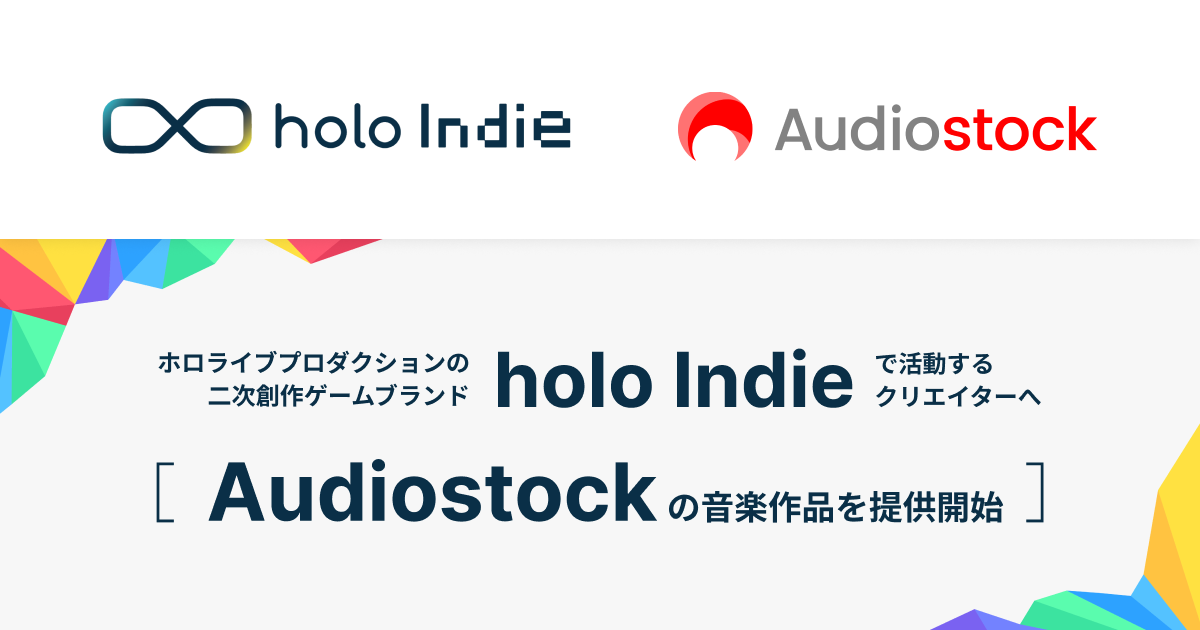Excel„ĀģMIDťĖĘśēį„ĀĮ„ÄĀśĖáŚ≠óŚąó„Āč„āČÁČĻŚģö„ĀģťÉ®ŚąÜ„āíśäú„ĀćŚáļ„Āô„Āü„āĀ„ĀģšĺŅŚą©„Ā™ťĖĘśēį„Āß„Āā„āč„Äāšĺč„Āą„Āį„ÄĀšĹŹśČÄ„āĄťõĽŤ©ĪÁē™ŚŹ∑„ÄĀśó•šĽė„Ā™„Ā©„Āč„āČšłÄťÉ®„Āģ„Éá„Éľ„āŅ„ā팏Ė„āäŚáļ„Āô„Ā®„Āć„ĀęŚĹĻÁęč„Ā§„Äā
„Āď„ĀģMIDťĖĘśēį„āíšĹŅ„ĀĄ„Āď„Ā™„Āõ„āč„āą„ĀÜ„Āę„Ā™„āĆ„Āį„ÄĀExcel„Āß„Āģ„Éá„Éľ„āŅŚá¶ÁźÜ„ĀĆ„Āē„āČ„ĀęŚäĻÁéáÁöĄ„Āę„Ā™„āč„Äā
„Āď„ĀģŤ®ėšļč„Āß„ĀĮ„ÄĀŚąĚŚŅÉŤÄÖ„Āß„āā„āŹ„Āč„āä„āĄ„Āô„ĀĄ„āą„ĀÜ„Āę„ÄĀMIDťĖĘśēį„ĀģŚüļśú¨ÁöĄ„Ā™šĹŅ„ĀĄśĖĻ„Āč„āČŚŅúÁĒ®ÁöĄ„Ā™šĹŅ„ĀĄśĖĻ„Āĺ„Āß„ÄĀŚÖ∑šĹďšĺč„āíšļ§„Āą„Ā¶Ťß£Ť™¨„Āô„āč„Äā
MIDťĖĘśēį„Ā®„ĀĮ
MIDťĖĘśēį„Ā®„ĀĮ„ÄĀśĖáŚ≠óŚąó„ĀģÁúü„āďšł≠„Āč„āČ„ÄĀśĆáŚģö„Āó„ĀüšĹćÁĹģ„Āč„āČśĪļ„Āĺ„Ā£„Āüśēį„ĀģśĖáŚ≠ó„ā팏Ė„āäŚáļ„ĀôťĖĘśēį„Āß„Āā„āč„Äā
‚Ė†MIDťĖĘśēį„ĀģśßčśĖá
MIDťĖĘśēį„ĀĮ„ÄĀś¨°„Āģ„āą„ĀÜ„Āęśõł„ĀŹ„Äā
=MID(śĖáŚ≠óŚąó, ťĖčŚßčšĹćÁĹģ, śĖáŚ≠óśēį)
śĖáŚ≠óŚąóÔľöśĖáŚ≠ó„āíśäú„ĀćŚáļ„ĀôŚÖÉ„Ā®„Ā™„āčśĖáŚ≠óŚąó
ťĖčŚßčšĹćÁĹģÔľöśĖáŚ≠óŚąó„āíŚ∑¶„Āč„āČśēį„Āą„Ā¶šĹēÁē™Áõģ„ĀģśĖáŚ≠ó„Āč„āČśäú„ĀćŚáļ„Āó„āíŚßč„āĀ„āč„Āč
śĖáŚ≠óśēįÔľöśäú„ĀćŚáļ„ĀôśĖáŚ≠óśēį
‚Ė†RIGHTťĖĘśēį„ÄĀLEFTťĖĘśēį„Ā®„Āģ„Ā°„ĀĆ„ĀĄ
MIDťĖĘśēį„ĀĮ„ÄĀśĖáŚ≠óŚąó„ĀģÁúü„āďšł≠„Āč„āČśĖáŚ≠ó„āíśäú„ĀćŚáļ„Āô„Āď„Ā®„ĀĆ„Āß„Āć„āč„Āģ„ĀĆÁČĻŚĺī„Ā†„ĀĆ„ÄĀŚźĆ„Āė„āą„ĀÜ„Ā™ťĖĘśēį„ĀęLEFTťĖĘśēį„āĄRIGHTťĖĘśēį„āā„Āā„āč„Äā„ĀĚ„āĆ„Āě„āĆ„ĀģťĀē„ĀĄ„āíÁīĻšĽč„Āô„āč„Äā
LEFTťĖĘśēįÔľöśĖáŚ≠óŚąó„ĀģŚ∑¶ŚĀī„Āč„āČśĆáŚģö„Āó„ĀüśĖáŚ≠óśēį„āíśäú„ĀćŚáļ„Āô
RIGHTťĖĘśēįÔľöśĖáŚ≠óŚąó„ĀģŚŹ≥ŚĀī„Āč„āČśĆáŚģö„Āó„ĀüśĖáŚ≠óśēį„āíśäú„ĀćŚáļ„Āô
MIDťĖĘśēįÔľöśĖáŚ≠óŚąó„ĀģÁúü„āďšł≠„Āč„āČśĆáŚģö„Āó„ĀüšĹćÁĹģ„Ā®śĖáŚ≠óśēį„Āßśäú„ĀćŚáļ„Āô
šĺč„Āą„Āį„ÄĀšĹŹśČÄ„ÄĆśĚĪšļ¨ťÉĹśłčŤį∑ŚĆļÁ•ěŚćó1-1-1„Äć„Āę„Ā§„ĀĄ„Ā¶„ÄĀś¨°„Āģ„āą„ĀÜ„ĀęšĹŅ„ĀÜ„Āď„Ā®„ĀĆ„Āß„Āć„āč„Äā
LEFT(‚ÄúśĚĪšļ¨ťÉĹśłčŤį∑ŚĆļÁ•ěŚćó1-1-1‚ÄĚ, 2) ‚Üí „ÄĆśĚĪšļ¨„Äć
RIGHT(‚ÄúśĚĪšļ¨ťÉĹśłčŤį∑ŚĆļÁ•ěŚćó1-1-1‚ÄĚ, 5) ‚Üí „ÄĆ1-1-1„Äć
MID(‚ÄúśĚĪšļ¨ťÉĹśłčŤį∑ŚĆļÁ•ěŚćó1-1-1‚ÄĚ, 4, 3) ‚Üí „ÄĆśłčŤį∑ŚĆļ„Äć
„Āď„Āģ„āą„ĀÜ„Āę„ÄĀśĖáŚ≠óŚąó„Āģ„Ā©„Āď„Āč„āČśĖáŚ≠ó„āíśäú„ĀćŚáļ„Āó„Āü„ĀĄ„Āģ„Āč„ĀęŚŅú„Āė„Ā¶„ÄĀťĖĘśēį„āíšĹŅ„ĀĄŚąÜ„ĀĎ„āč„Äā
„ÄźŚüļśú¨„ÄĎMIDťĖĘśēį„ĀģšĹŅ„ĀĄśĖĻ
MIDťĖĘśēį„āíšĹŅ„Ā£„Ā¶Śģüťöõ„ĀęśĖáŚ≠ó„āíśäú„ĀćŚáļ„ĀôśĖĻś≥ē„āíŤß£Ť™¨„Āô„āč„Äā
šĺčÔľö„ÄĆśĚĪšļ¨ťÉĹśłčŤį∑ŚĆļÁ•ěŚćó1-1-1„Äć„Āč„āČ„ÄĆśłčŤį∑ŚĆļ„Äć„āíśäú„ĀćŚáļ„Āó„Āü„ĀĄŚ†īŚźą
- śĖáŚ≠óŚąó„āíśļĖŚāô„Āô„āč
„Āĺ„Āö„ĀĮA1„Āģ„āĽ„Éę„Āę„ÄĆśĚĪšļ¨ťÉĹśłčŤį∑ŚĆļÁ•ěŚćó1-1-1„Äć„Ā®ŚÖ•Śäõ„Āô„āč„Äā - ťĖčŚßčšĹćÁĹģ„āíśĪļ„āĀ„āč
ś¨°„Āę„ÄĀ„Ā©„ĀģšĹćÁĹģ„Āč„āČśäú„ĀćŚáļ„Āó„Āü„ĀĄ„Āč„āíśĪļ„āĀ„āč„Äāšĺč„Āą„Āį„ÄĀ„ÄĆśłčŤį∑ŚĆļ„Äć„āíśäú„ĀćŚáļ„Āó„Āü„ĀĄŚ†īŚźą„ÄĀťĖčŚßčšĹćÁĹģ„ĀĮ„ÄĆśĚĪšļ¨ťÉĹ„Äć„ĀģŚĺĆ„āć„Āč„āČŚßč„āĀ„āč„Āü„āĀ„ÄĀ4Áē™Áõģ„ĀģšĹćÁĹģ„Ā®„Ā™„āč„Äā - śĖáŚ≠óśēį„āíśĪļ„āĀ„āč
„ÄĆśłčŤį∑ŚĆļ„Äć„āíśäú„ĀćŚáļ„Āô„Āü„āĀ„Āę„ĀĮ„ÄĀśĖáŚ≠óśēį„ĀĮ3„Āę„Ā™„āč„Äā
šłäŤ®ėśČ蝆܄Āęś≤Ņ„Ā£„Ā¶„ÄĀMID(A1, 4, 3)„Ā®ŚÖ•Śäõ„Āô„āč„Ā®„ÄĀÁĶźśěú„ĀĮ„ÄĆśłčŤį∑ŚĆļ„Äć„Ā®„Ā™„āä„ÄĀśĆáŚģö„Āó„ĀüťÉ®ŚąÜ„ĀĆśäú„ĀćŚáļ„Āē„āĆ„āč„Äā
„ÄźŚŅúÁĒ®„ÄĎMIDťĖĘśēį„ĀģšĹŅ„ĀĄśĖĻ
MIDťĖĘśēį„ĀģŚŅúÁĒ®ÁöĄ„Ā™šĹŅ„ĀĄśĖĻ„āí„ĀĄ„ĀŹ„Ā§„ĀčÁīĻšĽč„Āô„āč„Äā
‚Ė†śäú„ĀćŚáļ„Āó„Āü„ĀĄśĖáŚ≠ó„ĀģŚČć„ĀģśĖáŚ≠óśēį„ĀĆÁēį„Ā™„ā茆īŚźą
šĹŹśČÄ„āĄŚźćŚČć„Ā™„Ā©„ÄĀśäú„ĀćŚáļ„Āó„Āü„ĀĄśĖáŚ≠ó„ĀģŚČć„ĀģśĖáŚ≠óśēį„ĀĆšłÄŚģö„Āß„Ā™„ĀĄŚ†īŚźą„ĀĆ„Āā„āč„Äā„ĀĚ„āď„Ā™„Ā®„Āć„Āꍩ¶„Āó„Ā¶„ĀŅ„Ā¶„ĀĽ„Āó„ĀĄśĖĻś≥ē„āíÁīĻšĽč„Āô„āč„Äā
- śäú„ĀćŚáļ„Āó„Āü„ĀĄśĖáŚ≠ó„ĀĆ„Āā„āčŚÖÉ„Éá„Éľ„āŅ„āíÁĒ®śĄŹ„Āó„Ā¶„ÄĀCŚąó„Āęśäú„ĀćŚáļ„ĀôśĖáŚ≠ó„ĀģťĖčŚßčšĹćÁĹģ„āíŚÖ•Śäõ„Āô„āč
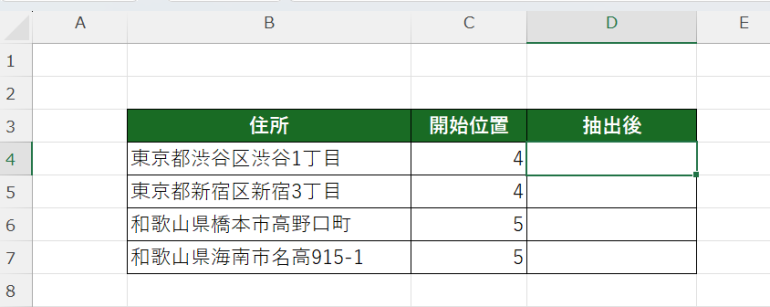
- D4„Āę„ÄĆ=MID(B4,C4,3)„Äć„Ā®ŚÖ•Śäõ„Āô„āč
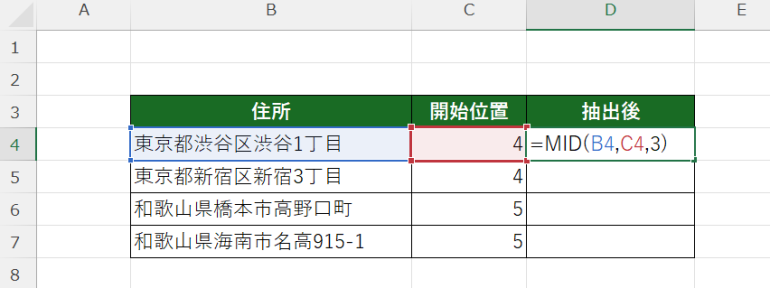
- śģč„āä„Āģ„āĽ„Éę„āā„ā™„Éľ„Éą„Éē„ā£„Éę„Āߌ֕Śäõ„Āô„āč
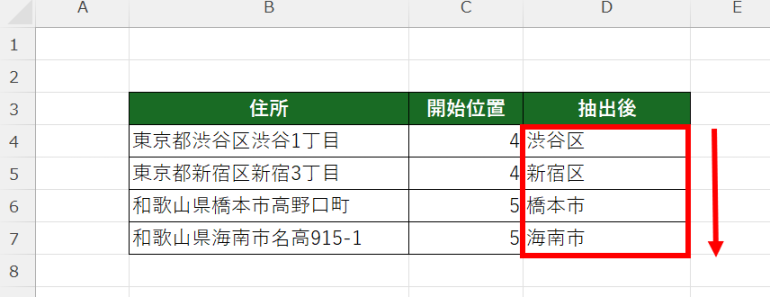
‚Ė†śĖáŚ≠óŚąó„ĀģťÄĒšł≠„Āč„āČśúÄŚĺĆ„Āĺ„Āß„āíśäú„ĀćŚáļ„Āó„Āü„ĀĄŚ†īŚźą
śĖáŚ≠óŚąó„ĀģťÄĒšł≠„Āč„āČśģč„āäŚÖ®„Ā¶„āíśäú„ĀćŚáļ„Āó„Āü„ĀĄŚ†īŚźą„Āę„ĀĮ„ÄĀśĖáŚ≠óśēį„āíśĆáŚģö„Āõ„Āö„ĀęLENťĖĘśēį„āíÁĶĄ„ĀŅŚźą„āŹ„Āõ„āč„Ā®šĺŅŚą©„Ā†„Äā
šĺčÔľö„ÄĆśĚĪšļ¨ťÉĹśłčŤį∑ŚĆļÁ•ěŚćó1-1-1„Äć„Āč„āČ„ÄĆśłčŤį∑ŚĆļÁ•ěŚćó1-1-1„Äć„āíśäú„ĀćŚáļ„Āó„Āü„ĀĄŚ†īŚźą
C3„Āę„ÄĆ=MID(B3, 4, LEN(B3) )„Äć„Ā®ŚÖ•Śäõ„Āô„āč„Äā
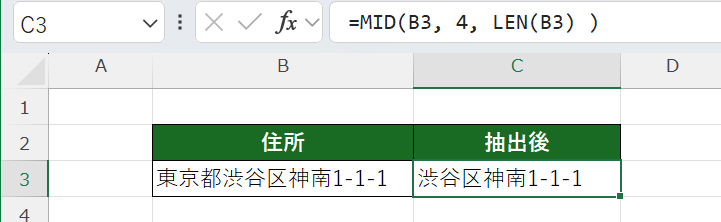
ÁĶźśěúÔľöśłčŤį∑ŚĆļÁ•ěŚćó1-1-1„ĀĆśäú„ĀćŚáļ„Āē„āĆ„āč„Äā
‚Ė†śó•šĽė„Éá„Éľ„āŅ„āíśäú„ĀćŚáļ„Āó„Āü„ĀĄŚ†īŚźą
MIDťĖĘśēį„ĀģŚüļśú¨śßčśĖá„Āß„ĀĮśó•šĽė„Éá„Éľ„āŅ„Āč„āČ„ÄĀ„ÄĆŚĻī„Äć„ÄĆśúą„Äć„ÄĆśó•„Äć„Ā™„Ā©„āíś≠£ÁĘļ„Āęśäú„ĀćŚáļ„Āô„Āď„Ā®„ĀĆťõ£„Āó„ĀĄ„Äā„Āď„Āď„Āß„ĀĮ„ÄĀ„ÄĆTEXTťĖĘśēį„Äć„āíÁĶĄ„ĀŅŚźą„āŹ„Āõ„Ā¶śó•šĽė„āíśĖáŚ≠óŚąó„ĀꌧȜŹõ„Āó„Ā¶„Āč„āČśäú„ĀćŚáļ„ĀôśĖĻś≥ē„Āę„Ā§„ĀĄ„Ā¶Ťß£Ť™¨„Āô„āč„Äā
šĺčÔľöśó•šĽė„ÄĆ2025/1/17„Äć„Āč„āČ„ÄĆśúąÔľą1ԾȄÄć„āíśäú„ĀćŚáļ„Āó„Āü„ĀĄŚ†īŚźą
C4„Āę„ÄĆ=MID(TEXT(B2,‚ÄĚyyyy/m/d‚ÄĚ),6,1)„Äć„Ā®ŚÖ•Śäõ„Āô„āč
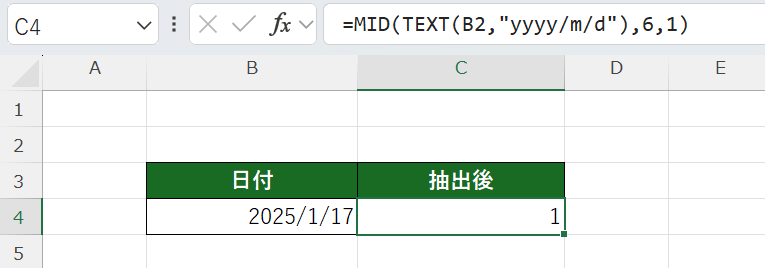
ÁĶźśěúÔľö„ÄĆ1„Äć„ĀĆśäú„ĀćŚáļ„Āē„āĆ„ÄĀŚÄ§„ĀĮśĖáŚ≠óŚąó„Ā®„Āó„Ā¶śČĪ„āŹ„āĆ„āč„Äā
„Āĺ„Ā®„āĀ
„Āď„ĀģŤ®ėšļč„Āß„ĀĮ„ÄĀMIDťĖĘśēį„ĀģŚüļśú¨ÁöĄ„Ā™šĹŅ„ĀĄśĖĻ„Āč„āČŚŅúÁĒ®ÁöĄ„Ā™šĹŅ„ĀĄśĖĻ„Āĺ„Āß„āíÁīĻšĽč„Āó„Āü„ÄāśúÄŚĺĆ„ĀęMIDťĖĘśēį„ĀģŚüļśú¨ÁöĄ„Ā™šĹŅ„ĀĄśĖĻ„āí„Āä„Āē„āČ„ĀĄ„Āó„āą„ĀÜ„Äā
„ÉĽMIDťĖĘśēį„ĀģŚüļśú¨śßčśĖá
MID(śĖáŚ≠óŚąó, ťĖčŚßčšĹćÁĹģ, śĖáŚ≠óśēį)
„ÉĽMIDťĖĘśēį„ĀģšĹŅ„ĀĄśĖĻ
šĺčÔľö„ÄĆśĚĪšļ¨ťÉĹśłčŤį∑ŚĆļÁ•ěŚćó1-1-1„Äć„Āč„āČ„ÄĆśłčŤį∑ŚĆļ„Äć„āíśäú„ĀćŚáļ„Āó„Āü„ĀĄŚ†īŚźą
- śĖáŚ≠óŚąó„āíśļĖŚāô„Āô„āč
„Āĺ„Āö„ĀĮA1„Āģ„āĽ„Éę„Āę„ÄĆśĚĪšļ¨ťÉĹśłčŤį∑ŚĆļÁ•ěŚćó1-1-1„Äć„Ā®ŚÖ•Śäõ„Āô„āč„Äā - ťĖčŚßčšĹćÁĹģ„āíśĪļ„āĀ„āč
ś¨°„Āę„ÄĀ„Ā©„ĀģšĹćÁĹģ„Āč„āČśäú„ĀćŚáļ„Āó„Āü„ĀĄ„Āč„āíśĪļ„āĀ„āč„Äāšĺč„Āą„Āį„ÄĀ„ÄĆśłčŤį∑ŚĆļ„Äć„āíśäú„ĀćŚáļ„Āó„Āü„ĀĄŚ†īŚźą„ÄĀťĖčŚßčšĹćÁĹģ„ĀĮ„ÄĆśĚĪšļ¨ťÉĹ„Äć„ĀģŚĺĆ„āć„Āč„āČŚßč„āĀ„āč„Āü„āĀ„ÄĀ4Áē™Áõģ„ĀģšĹćÁĹģ„Ā®„Ā™„āč„Äā - śĖáŚ≠óśēį„āíśĪļ„āĀ„āč
„ÄĆśłčŤį∑ŚĆļ„Äć„āíśäú„ĀćŚáļ„Āô„Āü„āĀ„Āę„ĀĮ„ÄĀśĖáŚ≠óśēį„ĀĮ3„Āę„Ā™„āč„Äā
šłäŤ®ėśČ蝆܄Āęś≤Ņ„Ā£„Ā¶„ÄĀMID(A1, 4, 3)„Ā®ŚÖ•Śäõ„Āô„āč„Ā®„ÄĀÁĶźśěú„ĀĮ„ÄĆśłčŤį∑ŚĆļ„Äć„Ā®„Ā™„āč„Äā
„Āď„Āģ„āą„ĀÜ„ĀęMIDťĖĘśēį„ĀĮ„ÄĀśĖáŚ≠óŚąó„Āģšł≠„Āč„āČÁČĻŚģö„ĀģťÉ®ŚąÜ„āíśäú„ĀćŚáļ„Āô„Āď„Ā®„ĀĆ„Āß„Āć„āčšĺŅŚą©„Ā™ťĖĘśēį„Āß„Āā„āč„ÄāšĹŹśČÄ„āĄťõĽŤ©ĪÁē™ŚŹ∑„ÄĀśó•šĽė„Ā™„Ā©„ÄĀ„Āē„Āĺ„ĀĖ„Āĺ„Ā™„Éá„Éľ„āŅ„Āč„āČŚŅÖŤ¶Ā„Ā™śÉÖŚ†Ī„āíŚäĻÁéáÁöĄ„ĀꌏĖ„āäŚáļ„Āô„Āď„Ā®„ĀĆ„Āß„Āć„āč„Āģ„Āß„ÄĀśėĮťĚěšĹŅ„ĀĄ„Āď„Ā™„Āó„Ā¶„ĀŅ„Ā¶„ĀĽ„Āó„ĀĄ„Äā
śßčśąźÔľŹÁ∑®ťõܝɮ